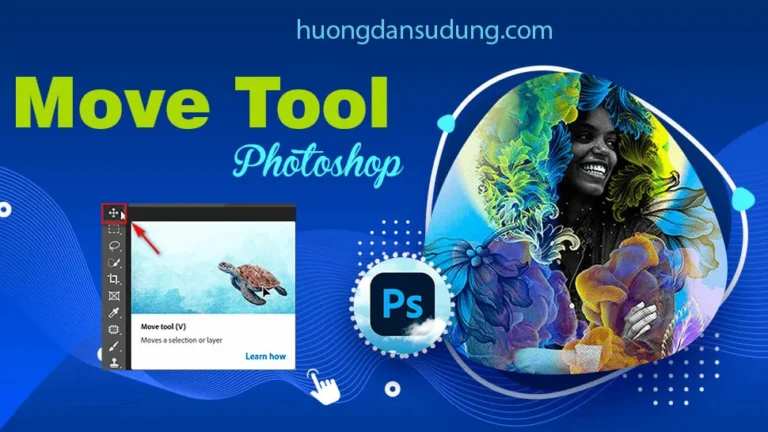Tìm hiểu về công cụ Move tool Photoshop
Photoshop là phần mềm được phát triển với chức năng chính để chỉnh sửa hình ảnh. Trong lĩnh vực thiết kế là phần mềm bắt buộc phải biết của các designer.
Không chỉ được sử dụng để chỉnh sửa ảnh mà còn được sử dụng rất nhiều trong thiết kế hiển thị. Hiện nay Pts là phần mềm đồ họa mạnh nhất trên thị trường.
Photoshop cũng được đưa vào giáo trình giảng dạy chính thức của các trường đào tạo nghề cũng như các trường cao đẳng, đại học.
Công cụ Move Tool Photoshop là gì?
Move Tool Photoshop là công cụ cho phép bạn di chuyển các layer, hình ảnh, căn chỉnh vị trí các layer. Thường được sử dụng trong trường hợp:
- Muốn chọn layer để thao tác trên đó
- Kéo một hình ảnh hoặc một layer từ file khác sang file
- Di chuyển các layer, vùng chọn, sắp xếp chúng vào những vị trí thích hợp, hoặc theo ý thích
- Căn chính giữa, căn trái, căn phải hoặc bên trên bên dưới giữa các layer
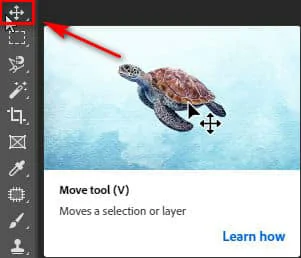
Xem thêm >>
- Khóa học photoshop từ cơ bản đến nâng cao
- Sử dụng Photoshop Online mà không cần phải cài đặt có tiếng việt
- Download font chữ việt hóa cực đẹp miễn phí
- Cách sử dụng công cụ Spot Healing Brush Tool trong photoshop
- Cách sử dụng công cụ Clone Stamp Tool trong Photoshop
- Cách sử dụng công cụ Rectangular Tool trong photoshop
- Cách sử dụng công cụ Quick Selection Tool trong Photoshop
Cách sử dụng công cụ Move Tool Photoshop

- Move Tool có hình mũi tên tam giác nó nằm trên cùng của thanh công cụ, phím tắt là V.
- Khi muốn di chuyển ảnh hoặc layer, bạn sẽ dùng con trỏ chuột chỉ vào layer hoặc ảnh mà bạn muốn, giữ chuột trái và di chuyển đến vị trí bạn muốn.
Cách căn giữa hai layer mà bạn muốn
- Sử dụng con trỏ chuột vào thanh công cụ Move Tool(số 1) phím tắt V
- Mình nhấp vào một layer(số 2) đồng thời mình giữa phím Shift và nhấp thêm layer mà mình muốn(số 3) căn giữa
- Sau đó mình nhấp vào công cụ Align vertical centers(số 4) hoặc Align horizontal centers(số 5) để căn giữa hai layer mà mình đã chọn
Lời kết.
- Vừa rồi mình vừa hướng dẫn cho các bạn cách sử dụng Move Tool Photoshop và căn giữa 2 layer mình muốn.
- Qua đây sẽ mong giúp ích được nhiều cho các bạn mới sử dụng thanh công cụ này .Nếu bài viết này hữu ích với bạn hãy bình chọn 5* giúp để mình có động lực ra thêm nhiều bài viết hữu ích.Nếu bạn chưa thành thạo về photoshop có thể tham khảo khóa học photoshop của Graphic Expess. Đào tạo 1 kèm 1 rất là ok. Thuận tiện cho người đi học và người đi làm.
Chúc các bạn thành công. Đừng quên đăng ký kênh Facebook để nhận được nhiều thông tin hữu ích mới nhất